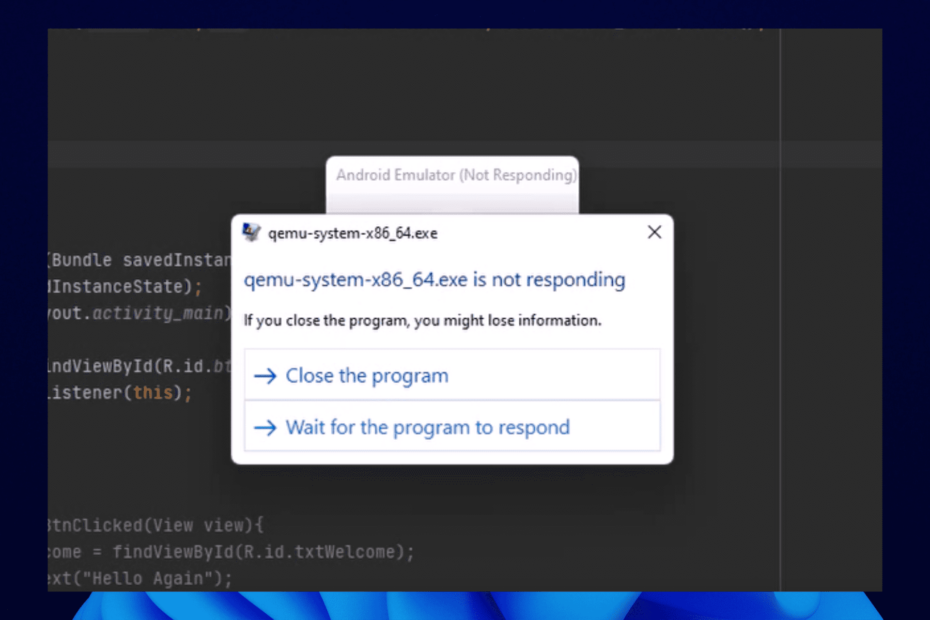La instalación de los componentes que faltan puede corregir el error 0xfffffffe
- La falta de actualizaciones de Windows en su PC puede causar el error 0xfffffffe.
- A veces, los archivos bloqueados harán que aparezca este mensaje de error en su computadora.

XINSTALAR HACIENDO CLIC EN EL ARCHIVO DE DESCARGA
Fortect es una herramienta de reparación del sistema que puede escanear su sistema completo en busca de archivos del sistema operativo dañados o faltantes y reemplazarlos con versiones de trabajo de su repositorio automáticamente.
Aumente el rendimiento de su PC en tres sencillos pasos:
- Descargar e instalar Fortect en tu computadora
- Inicie la herramienta y Empezar a escanear
- Haga clic derecho en Reparary arreglarlo en unos minutos.
- 0 los lectores ya han descargado Fortect en lo que va de mes
El error 0xfffffffe puede impedir que instales cierto software en tu PC, por lo que debes solucionarlo lo antes posible.
En cuanto a los errores de instalación, es posible que desee leer nuestra guía sobre
Este paquete de instalación no se pudo abrir, ya que cubre un problema similar.¿Qué es el error 0xffffffffe?
Hay muchas causas para este error, pero las causas más comunes son las siguientes:
- Actualizaciones irregulares – Las actualizaciones faltantes pueden hacer que aparezca este error, por lo que mantener su sistema actualizado.
- Último .NET Framework – Es importante asegurarse de que el sistema tenga instalado .NET Framework 4.5 o una versión más reciente.
- Archivos temporales - Es crucial para eliminar archivos de caché, para evitar que aparezcan problemas como este.
- Configuración del antivirus – La configuración del antivirus a veces puede causar este problema, por lo que es posible que desactive el software de seguridad.
-
Instalador bloqueado – tuBloquear el instalador en su sistema podría ayudarlo a corregir este error.
¿Cómo puedo solucionar el error 0xffffffffe?
Antes de corregir este error, aquí hay una solución rápida que quizás desee probar:
- Desactiva tu antivirus – A veces, su antivirus puede hacer que aparezca este problema, por lo que se recomienda desactivarlo temporalmente.
1. Actualizar Windows
- presione el ventanas clave en su computadora portátil y haga clic en Ajustes.

- Elegir el actualizacion de Windows del menú.

- Busque actualizaciones haciendo clic en Buscar actualizaciones botón.

- Reinicie la PC.
Después de hacer eso, verifique si el error 0xfffffffe desapareció.
2. Descargar .NET Framework
- Abre tu navegador y navega hasta Página de descarga de .NET Framework.

- Seleccione la versión recomendada para descargarla.

- Una vez descargado el archivo de instalación, ejecútelo para instalar .NET Framework.
Además, asegúrese de que .NET Framework 4.5 o una versión posterior esté presente en el sistema.
- Xinput1_3.dll no encontrado o faltante: cómo solucionarlo
- No se encontró X3DAudio1_7.dll: cómo solucionar este error
- Solución: la integridad de la memoria no se puede activar o atenuar
- ¿SFC Scannow no puede reparar archivos corruptos? Esto es lo que debe hacer
- 0x80010135: Error de ruta demasiado larga [corrección de extracción de zip]
3. Eliminar archivos temporales
- presione el ventanas clave + R y abra la ventana Ejecutar.
- Tipo %temperatura% y presiona Ingresar.

- Elimine todos los archivos de la carpeta temporal.

4. Desbloquear el instalador
- presione el ventanas clave + mi para abrir el Explorador de archivos y vaya a la carpeta donde tiene sus descargas.
- Haga clic derecho en el archivo que le está dando este error y seleccione Propiedades del menú.

- Sobre el General ficha del cuadro de diálogo Propiedades del archivo, coloque una marca de verificación para el Desatascar opción.

- Windows ya no le impedirá abrir este archivo específico. Repita los pasos1-3para todos los archivos que necesita para desbloquear.
NOTA
Si la casilla de verificación Desbloquear no está presente, el archivo no está bloqueado. Solo debe desbloquear archivos en los que confíe.
El error 0xfffffffe puede causar muchos problemas en su PC, pero esperamos que haya logrado solucionarlo siguiendo las instrucciones de esta guía.
Si tiene otros problemas de instalación, visite nuestro Otra instalación ya está en progreso guía para más soluciones.
¿Encontraste una solución diferente para este error? Compártalo con nosotros en la sección de comentarios a continuación.
¿Sigues experimentando problemas?
PATROCINADO
Si las sugerencias anteriores no han resuelto su problema, su computadora puede experimentar problemas de Windows más graves. Sugerimos elegir una solución todo en uno como Fortalecer para solucionar problemas de manera eficiente. Después de la instalación, simplemente haga clic en el Ver y arreglar botón y luego presione Iniciar reparación.

![Se ha alcanzado el punto de interrupción Windows 11 [Error solucionado]](/f/eab60a5bab64a2d62cc0462983e28204.png?width=300&height=460)